여기에 올리는 내용은 애플포럼에 올라온 쓰레드 내용을 따라서 해본 내용을 정리해서 올리는 글입니다.
사용하는 방법과 프로그램 소개에 대한 기본 내용은
http://www.appleforum.com/showthread.php?s=&threadid=37906 에서 차용함을 밝혀둡니다.
약 2년 전쯤부터 PDA를 사용하기 시작했다.
PDA라는게 전자수첩의 확장이라는 개념이기 때문에 정보관리쪽에 치중을 두는게 원래의 목적이겠지만, 기능이 많아짐에 따라서 꼭 정보관리외에 다른 목적으로 더 많이 쓰이고 있다.
내가 처음에 PDA를 쓰게 된것도 원래 PDA라고 하는 기본적인 기능 외에 전자책 기기정도의 의도를 가지고 쓰게 되었다.
(가격만 더 저렴했더라면 eBook전용기기를 샀을지도 모른다.)
실제 의도와는 다르게 지금은 전자수첩(주로 전화번호부)으로 사용하게 되고 말았다. 텍스트 뷰어(eBook reader)로는 최근에는 별로 사용하지 않고 일정관리쪽에 치중해서 사용하는걸 봐서는 2년 사이에 나름대로 내 편리에 따른 이용을 그런대로 하는것 같다는 생각이 든다.
지금 내가 사용하고 있는 클리에 SJ-30 모델은 소니에서 나온 그나마 저렴한 모델에 속한다.
소리 출력은 beep음이 전부이긴 하지만 일반적인 알람역할은 충분히 하는 편이다.
PDA가 다이어리를 완전히 대체하지 못하는 가장 큰 이유는 입력하는 방법에 따른 불편함(?)이 가장 클듯 하다.
그라피티에 익숙해지면 그나마 낫긴 하지만, 아무래도 타이핑을 하거나 종이글에 쓰는 것 만큼은 그리 수월한 편은 아니다.
그래서 PC가 있다면 PC에 설치된 Desktop Manager 를 이용하는 경우가 많다.(KB-100 이라는 전용 키보드가 있긴 한데, 솔직히 잘 안쓰게 된다.)
윈도상에서는 내용을 입력해서 싱크하는게 USB 메모리 카드를 쓰는것 만큼이나 쉽다.
하지만!!!
윈도가 아닌 맥에서는 싱크하는데에 문제가 있었다!!
싱크 자체는 별 문제는 없지만 실제로 싱크한 데이터가 서로 깨지는 현상이 발생한다. 이러한 문제는 한글코드처리가 서로 맞지 않아서 발생한 문제였다.
이 문제는 꽤 오랫동안 제기만 되었었던듯 한데, 별 뾰족한 수가 없었던 것으로 보인다.
그런데 이번에 맥에서 싱크할때에 맥에서 쓰는 코드와 팜에서 쓰는 코드를 서로 일치하도록 변환하는 컨버터가 나왔다.
여기서는 이 컨버터를 이용해서 글씨 깨짐이 없이 싱크할 수 있는 방법을 정리하였다.
맥 OSX 10.3.X
iSync 1,5 (최신버전)
iCal (최신버전)
Palm Desktop for Mac
iSync Palm conduit
Palm Encoding
맥 OSX가 설치된 맥이라면 대부분 iSync와 iCal은 설치가 되어 있다.
여기에 추가적으로 Palm DeskTop을 설치하고 iSync를 이용하기 위해서는 iSync conduit를 설치한다.
이 프로그램은 모두 애플 사이트에서 구할 수 있다.
그리고 코드 변환 프로그램인 Palm Encoding 은 http://loki.kppm.cz/index.php?item=PalmEncodingSetup 에서 구한다.
이 프로그램은 상용이기 때문에 제대로 쓰기 위해서는 구매를 해야만 한다. 현재 가격은 $10이다. (신용카드 결제로 처리 가능함)
프로그램을 설치했다면 우선 HotSync Manager 를 실행시키고 나서 conduit setting 메뉴를 연다.
*실제로 여기서 쓰고자 하는건 iSync를 통해서 iCal과 싱크하기 위해서 이기 때문에 실제 Palm과 연동하는 부분은 차이가 있을 수 있다.
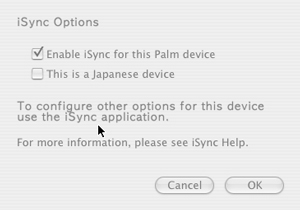
그림과 같이 아직 Palm Encoding 관련 항목은 없다.
일본어에 대한 내용은 있긴 하나 이 상태에 다른 변경없이 HotSync Manager를 종료시킨다.
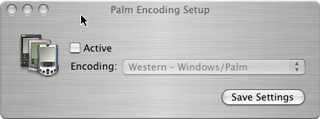
설치한 Palm Encoding을 실행시킨다. 화면과 같이 Active가 아직 안된 상태인데 iSync로 싱크할때에 이 프로그램을 이용해야 하므로 Active를 체크한 후에 코드를 변경한다.
위와 같이 변경했으면 기본 설정은 거의 끝난 셈이다.
이제 다시 HotSync Manager를 실행시킨 후에 conduit setting을 확인하자.
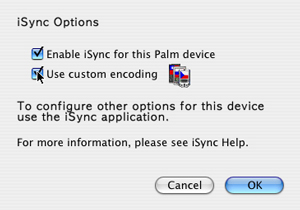
아까전에 “Japanese… “로 되어 있는 부분이 “Use costum encoding” 으로 변경된것을 볼 수 있다.
여기를 체크했다면 기본 설정은 거의 끝난 셈이다.
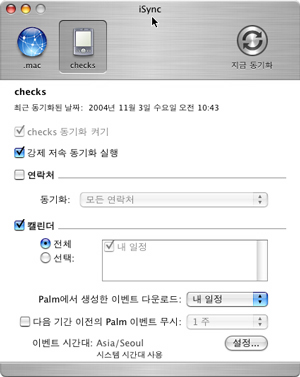
이제 iSycn 설정을 보자.
여기에서는 실제 Palm과 싱크할때에 어떤것을 기준으로 할지에 대해서만 선택한다.
설정이 다 끝났다면 Palm에서 싱크를 시도한다.
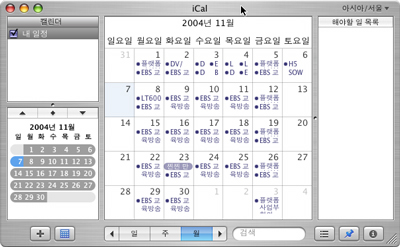
싱크가 정상적으로 끝나면 위와 같이 Palm의 일정이 싱크된것을 볼 수 있다.
A: HotSync Manager를 종료하고 다시 실행해 보세요.
Q: iSync에서 동기화 실패가 납니다. 어쩌고 저쩌고 오류도 나고..
A: 무슨 이유인지는 모르지만 아무튼 iSync를 최신 버전으로 다시 설치하세요. 그렇게 하면 되더군요.
Q: missing sync가 있어야 하나요?
A: clie라면 있어야 했었던것 같은데, 전 한번도 missing sync를 이용한적이 없습니다. 2003년 이전에는 어땠는지는 모르지만 2003년도부터 제가 썼을때에는 missing sync없이 잘 되는걸 확인했습니다. 제가 가지고 있는 palm은 SJ-30 모델입니다.

4 thoughts on “맥에서 Palm을 싱크하자!!”
나 thinkpad 질렀다. 물론 중고지
ThinkPad라니.. -_-a
부러울까? 요즘 그럭저럭 맥의 활용도가 높아진 터라. 덜 부러워짐. AirPort 카드만 있다면.. 더 이상 부러울게 없을텐데.. 그게 한가지 아쉽군
1.6 kg은 부러울걸?